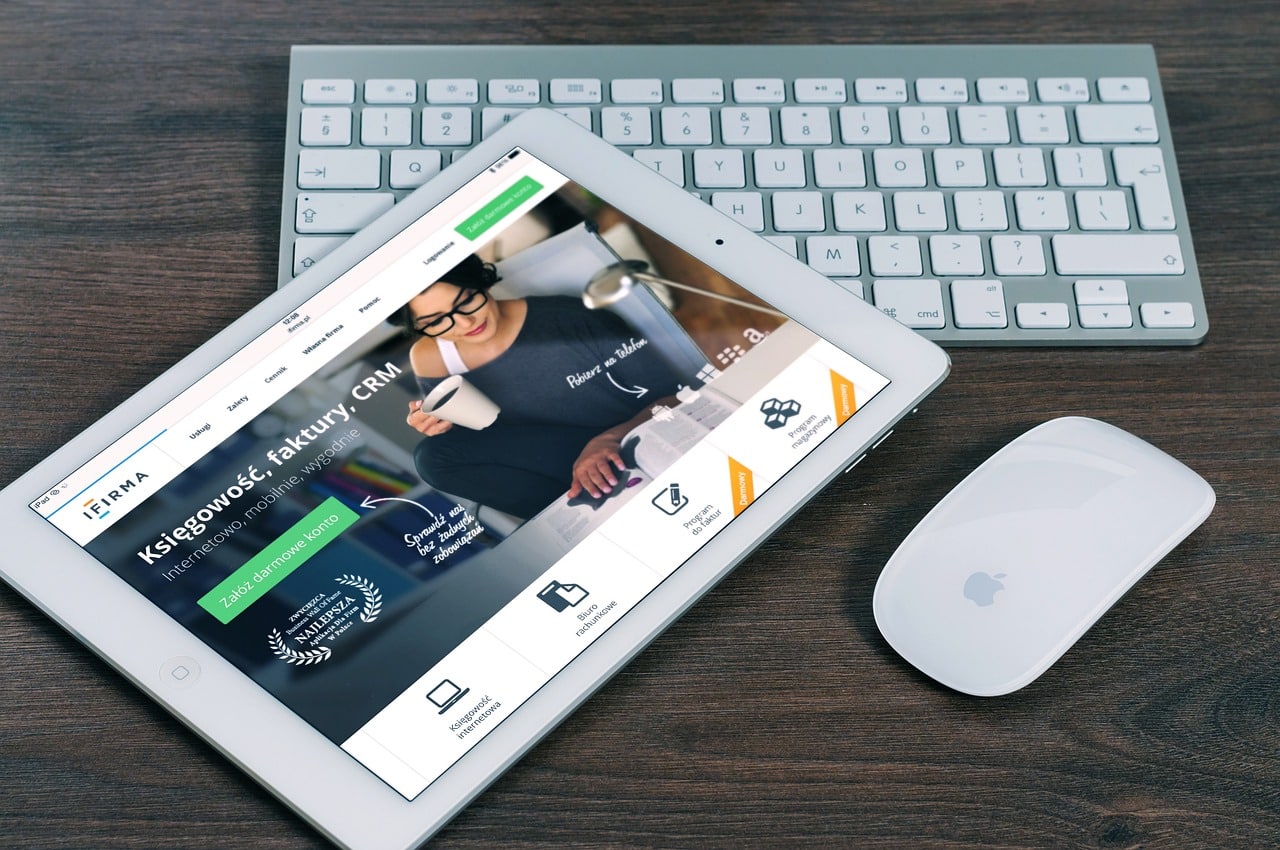In dieser Woche gab Apple ein Support-Dokument mit Details zu der neuen Funktion „Sicherheitsschlüssel für Apple ID“ frei, die ab iOS 16.3, iPadOS 16.3, und macOS 13.2 verfügbar ist.
Das Dokument erklärt die neue Sicherheitsschlüsselfunktion.

Neue Sicherheitsschlüsselfunktion
Nach Apples Angaben wurde die optionale Sicherheitsfunktion für Personen entwickelt, die einen zusätzlichen Schutz vor gezielten Angriffen wie Phishing oder Social Engineering-Betrug benötigen.
Wenn sie aktiviert wurde, erfordert die Anmeldung bei einer Apple-ID die Eingabe des Passworts für das Benutzerkonto und zusätzlich einen FIDO-zertifizierten Sicherheitsschlüssel, um die Zwei-Faktor-Authentifizierung abzuschließen, statt einen normalen sechsstelligen Bestätigungscode von einem anderen Apple-Gerät einzugeben.
Jeder Anwender, der die Funktion aktiviert, sollte sehr vorsichtig sein und den Sicherheitsschlüssel nicht verlieren. Denn dies könnte dazu führen, dass der Zugriff auf ihr eigenes Apple-ID Konto dauerhaft verloren geht. Vor diesem Hintergrund müssen mindestens zwei Sicherheitsschlüssel eingerichtet werden, wovon bis zu sechs unterstützt werden.
Sichere Aufbewahrung
Der Sicherheitsschlüssel sollte an einem sicheren Ort aufbewahrt werden und Apple rät dazu, einen solchen Schlüssel an mehr als einen Ort aufzubewahren. So empfiehlt das Supportdokument die Aufbewahrung eines Schlüssel zuhause und einen bei der Arbeit. Wer auf Reisen sei, der sollte einen der beiden Sicherheitsschlüssel daheim lassen.
Zur Aktivierung des Sicherheitsschlüssels auf einem iPhone oder iPad wird die Einstellungen-App geöffnet, auf den Namen getippt und „Passwort & Sicherheit“ ausgewählt, wo der Punkt „Sicherheitsschlüssel hinzufügen“ angetippt und den Anweisungen gefolgt wird. Auf dem Mac wird die Systemeinstellungen-App geöffnet und die gleichen Schritte wie beim iPhone oder iPad befolgt.
Die Sicherheitsschlüssel lassen sich jederzeit entfernen, indem die beschriebenen Schritte wiederholt und auf „Alle Sicherheitsschlüssel entfernen“ getippt oder geklickt wird.
Das Support-Dokument für den Sicherheitsschlüssel kann online abgerufen werden.
 Apfelnews Apple News Blog, iPhone, iPad, Mac & vieles mehr
Apfelnews Apple News Blog, iPhone, iPad, Mac & vieles mehr